Canon CP-710: Прочитайте это в первую очередь
Прочитайте это в первую очередь: Canon CP-710
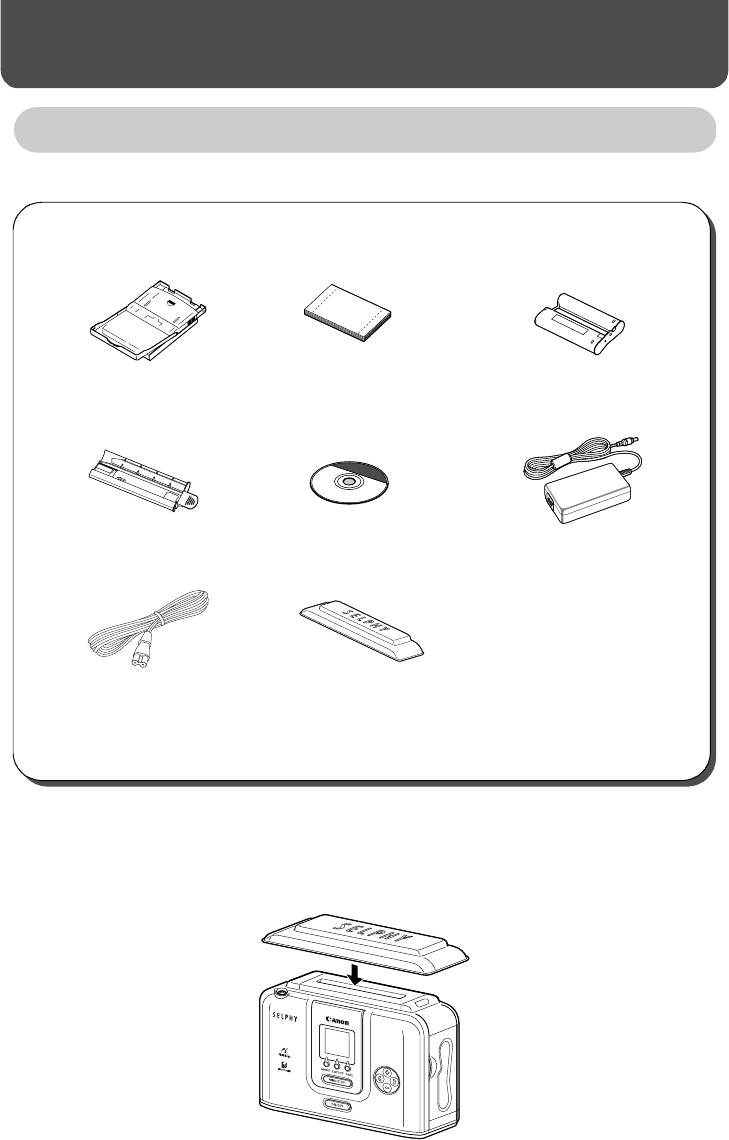
Прочитайте это в первую очередь
Комплект поставки
Помимо принтера, в комплект поставки входят следующие принадлежности.
Кассета для бумаги
Стандартная бумага
Кассета с чернилами
(формат открытки)
(формат открытки, 5 листов)
(формат открытки, на 5 листов)
Чистящее
Компактный блок питания
Компакт-диск
*1
приспособление
CA-CP200
CP Printer Solution Disk
Кабель питания
Крышка для защиты
*2
от пыли
• Руководство пользователя (настоящее Руководство)
*3
• Гарантийный талон
*3
• Брошюра с адресами службы поддержки клиентов компании Canon
*1
Инструкции по использованию чистящего приспособления см. в разделе
«Чистка принтера» (стр. 55)
.
*2
Эта крышка исключает попадание в принтер пыли. Если принтер не используется, обязательно
установите ее, как показано на рисунке.
*3
В некоторых регионах не входит в комплект поставки.
16
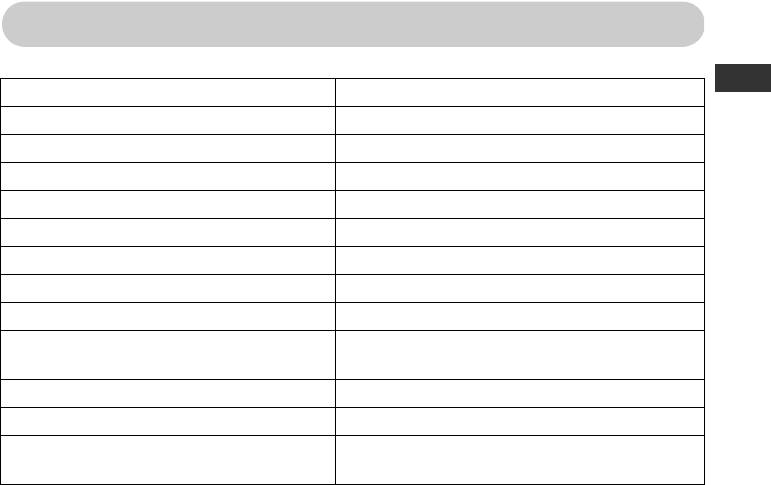
Отдельно продаваемые принадлежности
Кассета для бумаги PCL-CP100 Формат L
Кассета для бумаги PCC-CP100 Формат кредитной карточки
Кассета для бумаги PCW-CP100 Широкий формат (100 x 200 мм (4 x 8 дюймов))
Набор цветных чернил и бумаги KP-36IP Формат открытки, 36 стандартных листов
Набор цветных чернил и бумаги KP-72IP Формат открытки, 72 стандартных листа
Набор цветных чернил и бумаги KP-108IP Формат открытки, 108 стандартных листов
Набор цветных чернил и бумаги KL-36IP Формат L, 36 стандартных листов
Набор цветных чернил и бумаги KC-36IP Формат кредитной карточки, 36 стандартных листов
Набор цветных чернил и бумаги KW-24IP Широкий формат (100 x 200 мм), 24 стандартных листа
Набор цветных чернил и полноформатных
Формат кредитной карточки, 18 листов этикеток
этикеток KC-18IF
Набор цветных чернил и этикеток KC-18IL Формат кредитной карточки, 18 листов по 8 этикеток
Аккумулятор NB-CP2L Аккумулятор
Модуль Bluetooth BU-20
* Обеспечивает беспроводную печать с устройств,
поддерживающих стандарт Bluetooth.
Некоторые принадлежности продаются не во всех регионах.
* Для использования модуля Bluetooth может потребоваться обновление микропрограммного
обеспечения принтера.
Информация о последних версиях микропрограммного обеспечения и инструкции по использованию
и печати с помощью модуля Bluetooth см. на Web-узле:
http://web.canon.jp/Imaging/information-e.html
17
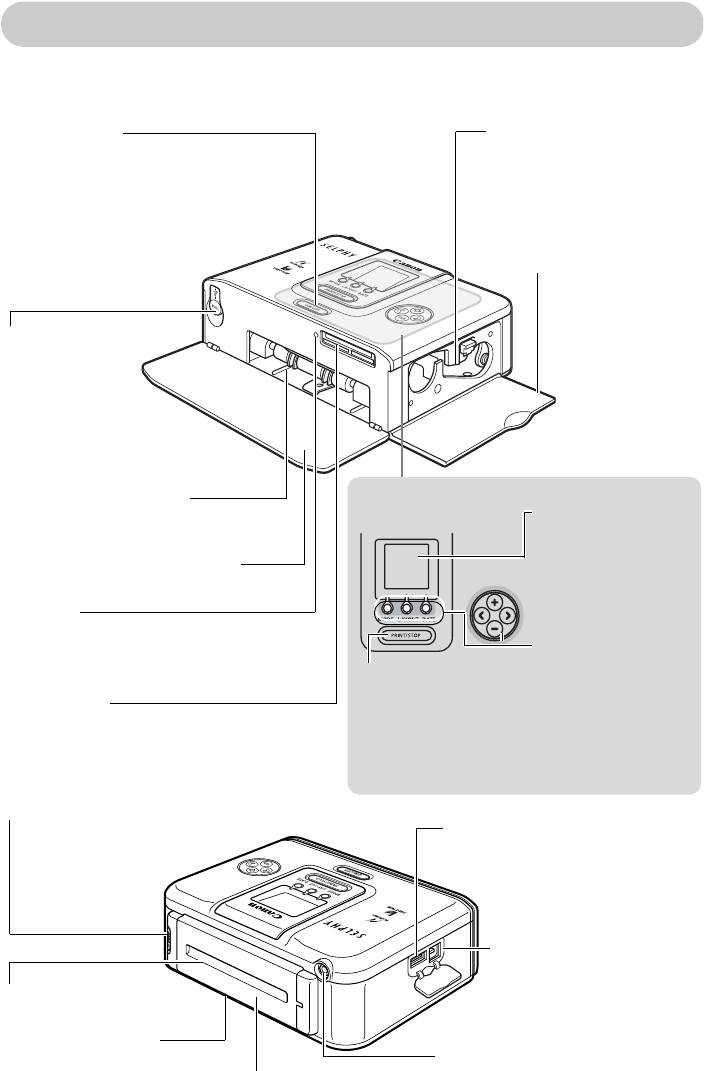
Элементы принтера и их назначение
Компактный фотопринтер SELPHY CP710
Вид спереди
Кнопка питания
Гнездо кассеты с чернилами
Включение/выключение питания принтера.
В этот отсек устанавливается
Подсветка кнопки питания также служит для
кассета с чернилами.
индикации состояния принтера.
Зеленая: принтер готов к печати
Мигающая зеленая: идет печать
Оранжевая: заряжается аккумулятор (продается отдельно)
Мигающая оранжевая: аккумулятор (продается отдельно)
Крышка отсека кассеты
разряжен
счернилами
Красная/мигающая красная: ошибка
(стр. 59)
Убирающийся
USB-кабель
Здесь находится
USB-кабель для
подсоединения камеры.
Вытяните кабель
и подсоедините
его к камере.
Панель управления
ЖК-монитор*
Служит для отображения
изображений с установ-
Крышка отсека кассеты для бумаги
ленной карты памяти, а
также для отображения
режима работы и подроб-
Индикатор
ной информации об
Горит зеленым цветом при установленной
ошибках.
карте памяти, мигает при передаче данных.
Кнопки управления
Кнопка PRINT/STOP
Служат для выбора
изображений на
(Печать/Стоп)
Гнезда для карт
установленной карте
При включении питания
памяти, а также для
Служат для установки карты памяти
края кнопки светятся синим
задания параметров
или адаптера карт.
цветом. Если не установ-
печати.
лена кассета с чернилами,
эта кнопка не горит.
Вид сзади
Рычаг крышки отсека аккумулятора
Служит для снятия аккумулятора
Порт прямой печати
(продается отдельно) или крышки
Служит для подключения камеры
отсека аккумулятора.
с помощью интерфейсного кабеля
(входит в комплект камеры).
Порт USB
Служит для подключения
компьютера с помощью
Вентиляционные отверстия
отдельно приобретаемого
USB-кабеля.
Гнездо подачи бумаги
Во время печати из этого
Разъем питания постоянного тока DC IN
гнезда выдвигается бумага.
Служит для подключения компактного
Крышка отсека аккумулятора
блока питания.
18
Г
нездо кассеты для бумаги
В этот отсек устанавливается кассета
для бумаги.
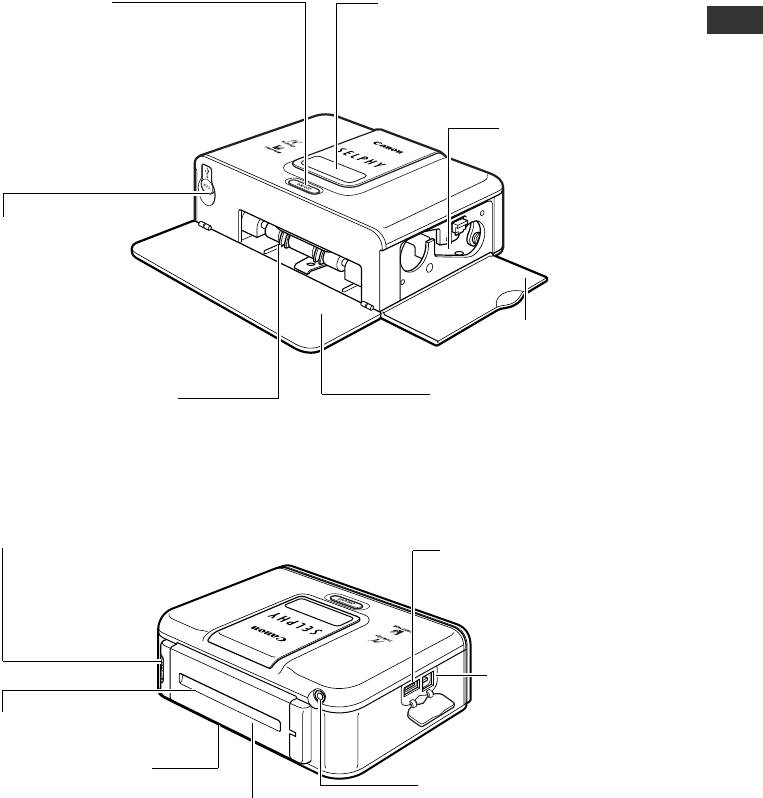
Компактный фотопринтер SELPHY CP510
Вид спереди
Кнопка питания
Дисплейное окно*
Включение/выключение питания принтера.
Через дисплейное окно можно проверить
Подсветка кнопки питания также служит для
название кассеты с чернилами.
индикации состояния принтера.
Загорается синим цветом при включении
Зеленая: принтер готов к печати
питания. Если не установлена кассета
Мигающая зеленая: идет печать
с чернилами, этот индикатор не горит.
Оранжевая: заряжается аккумулятор (продается отдельно)
Мигающая оранжевая: аккумулятор (продается отдельно)
разряжен
Гнездо кассеты с чернилами
Красная/мигающая красная: ошибка
В этот отсек устанавливается
(стр. 59)
кассета с чернилами.
Убирающийся
USB-кабель
Здесь находится
USB-кабель для
подсоединения камеры.
Вытяните кабель
и подсоедините его
Крышка отсека кассеты
к камере.
счернилами
Гнездо кассеты для бумаги
Крышка отсека кассеты для бумаги
В этот отсек устанавливается кассета
для бумаги.
Вид сзади
Рычаг крышки отсека аккумулятора
Порт прямой печати
Служит для снятия аккумулятора
Служит для подключения камеры
(продается отдельно) или крышки
с помощью интерфейсного кабеля
отсека аккумулятора.
(входит в комплект камеры).
Порт USB
Служит для подключения
компьютера с помощью
Вентиляционные отверстия
отдельно приобретаемого
USB-кабеля.
Гнездо подачи бумаги
Во время печати из этого
Разъем питания постоянного тока DC IN
гнезда выдвигается бумага.
Крышка отсека аккумулятора
Служит для подключения компактного
блока питания.
* Для защиты от царапин во время транспортировки ЖК-монитор или дисплейное окно закрыто
тонкой пластиковой пленкой. Удалите ее перед началом эксплуатации принтера.
19
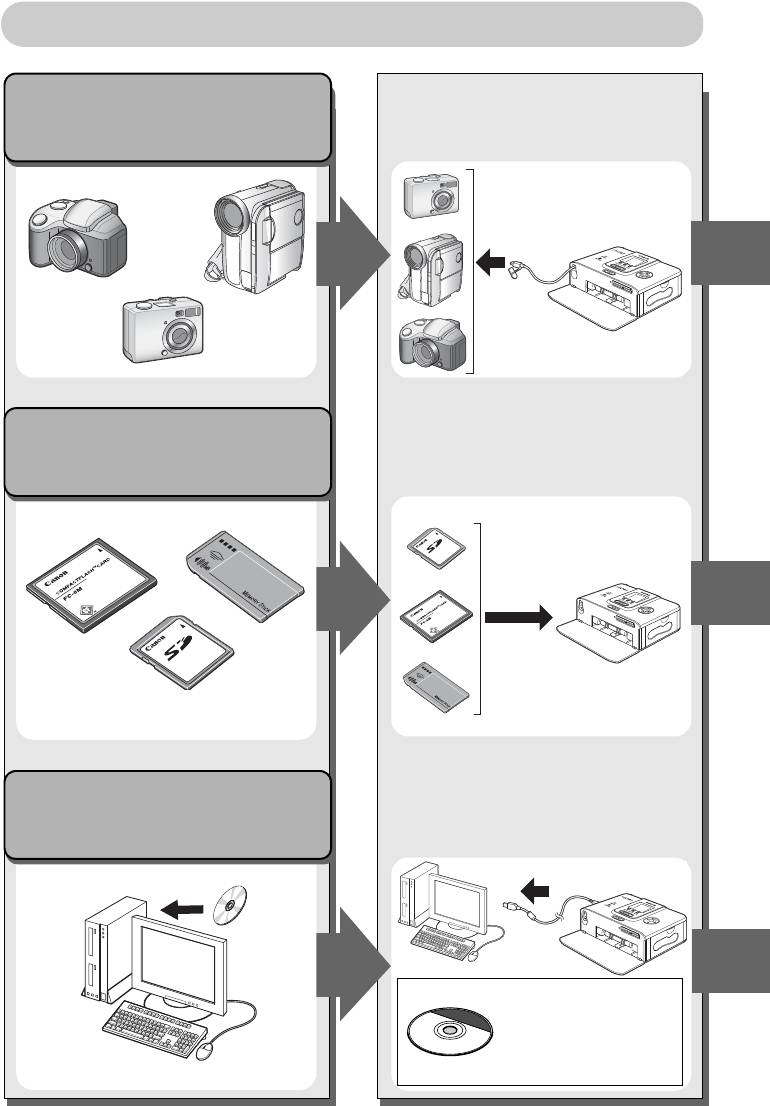
Возможности данного принтера
Немедленная печать
Подключите с помощью встроенного
изображений, снятых камерой
убирающегося USB-кабеля.
Выбор и печать изображений
Вставьте карту памяти в соответ-
с карты памяти
ствующее гнездо для карт памяти.
(только CP710)
Необходимо установить программное
обеспечение и подключить принтер
Печать с компьютера
к компьютеру с помощью USB-кабеля
(продается отдельно).
Перед подсоединением
принтера к компьютеру обяза-
тельно установите программное
обеспечение в соответствии
с инструкциями на стр. 40.
20
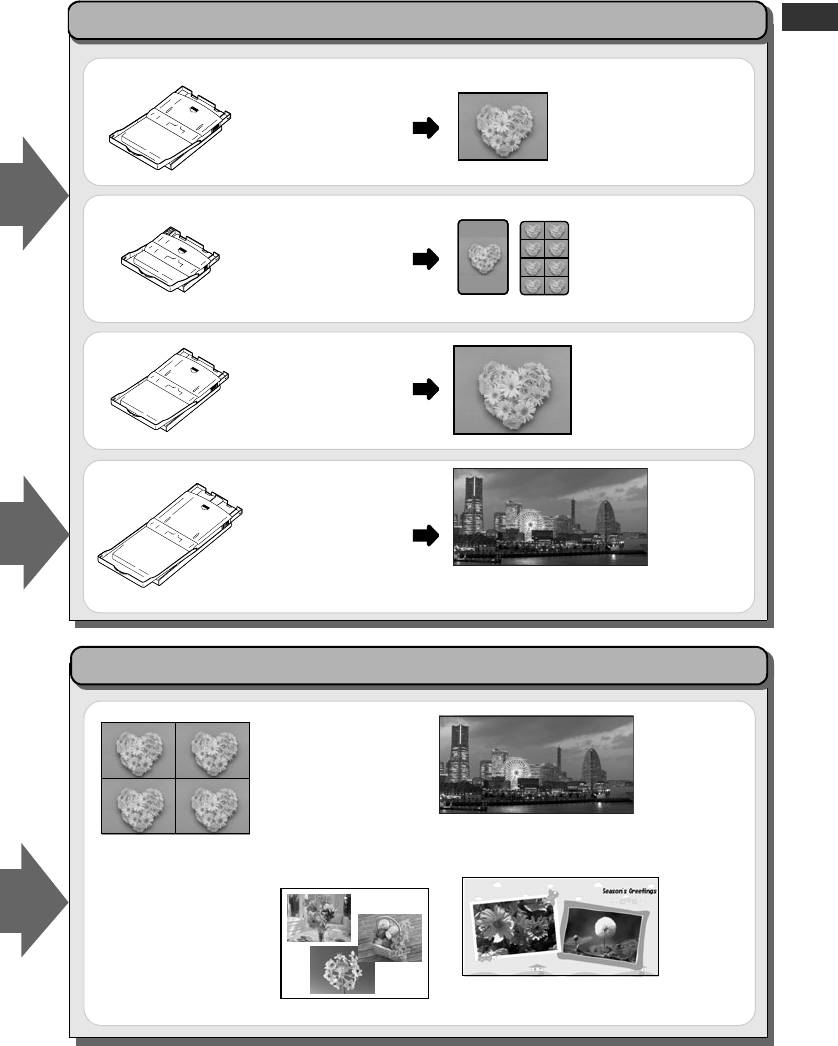
Возможна печать на бумаге различных форматов
• Можно легко печатать
Кассета для бумаги
фотографии формата L.
формата L
(продается отдельно)
• На бумаге для этикеток
Кассета для бумаги
можно печатать этикетки
формата кредитной
на всем листе или восемь
карточки
этикеток одного размера.
(продается отдельно)
• На бумаге формата
открытки можно печатать
Кассета для бумаги
оригинальные открытки.
формата открытки
Кассета для широко-
форматной бумаги
(продается отдельно)
• Широкоформатная печать без полей.
Некоторые камеры не поддерживают печать
без полей.
Изображения можно обработать на компьютере и скомпоновать их различными способами
• Можно легко выбирать
варианты компоновки
для печати.
Поздравительные открытки
• На компьютере можно легко объединять
изображения, снятые камерой в панорамном
режиме.
• Изображения можно
скомпоновать и распеча-
тать любым требуемым
способом.
• Можно добавить рамки или подписи и ском-
поновать изображения требуемым способом.
21
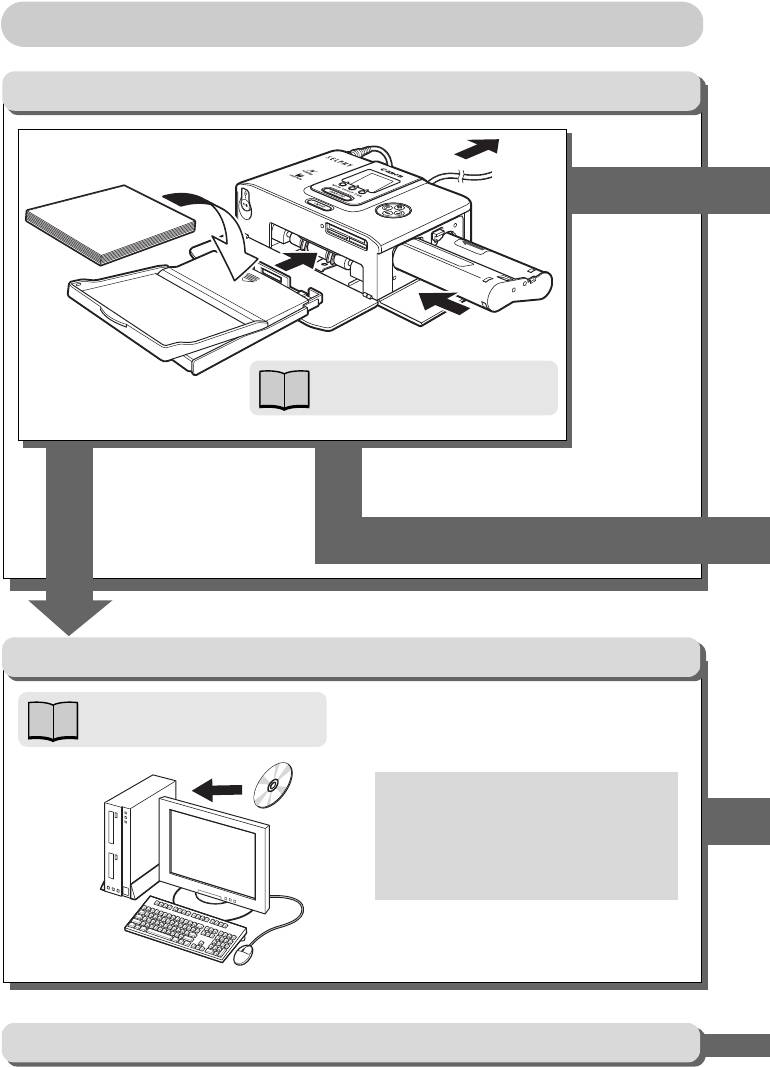
Порядок печати и справочные руководства
Подготовка
Подсоедините принтер
к камере для печати
Руководство пользователя
(настоящее Руководство), стр. 24
компьютера
Печать с
Печать с карты памяти (только CP710)
Установка программного обеспечения и драйвера принтера
Руководство пользователя
(настоящее Руководство), стр. 39
Перед подключением принтера к компьютеру
необходимо установить драйвер принтера
с компакт-диска CP Printer Solution Disk. Перед
подключением принтера к компьютеру обяза-
тельно установите программное обеспечение
в соответствии с инструкциями на стр. 40.
Устранение неполадок в случае ошибки
22
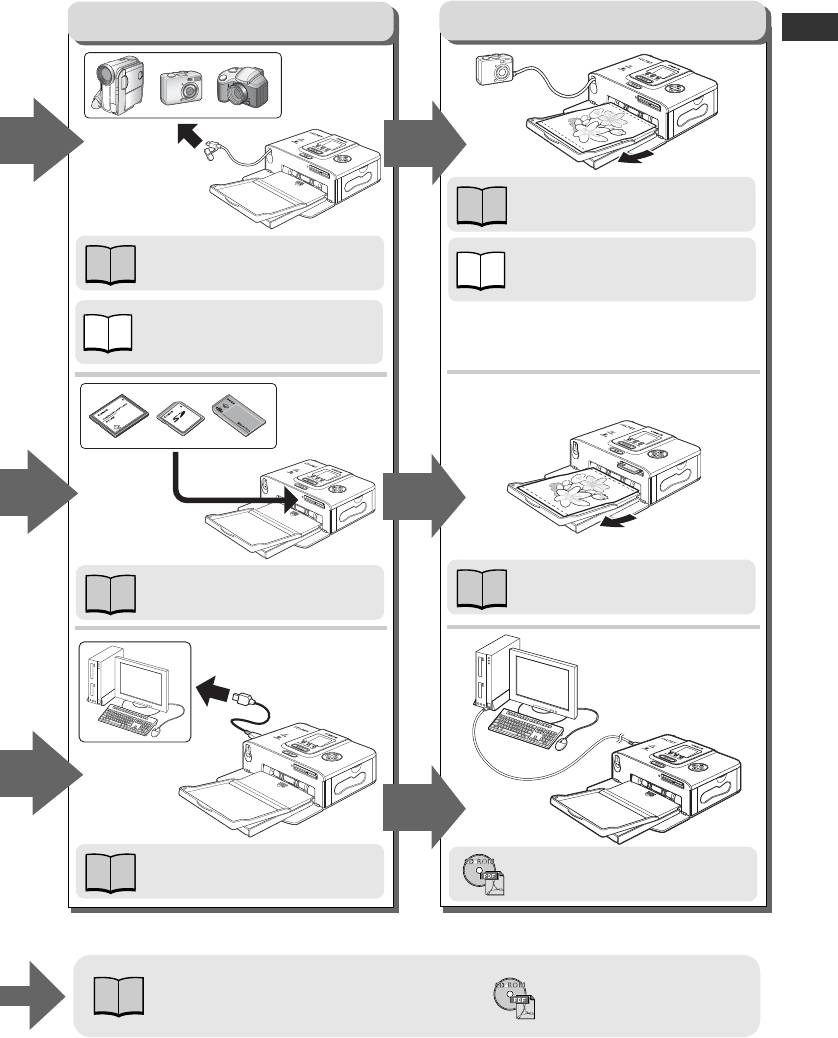
Подключение
Печать
Руководство пользователя
(настоящее Руководство), стр. 29
Руководство пользователя
Руководство пользователя камеры
(настоящее Руководство), стр. 29
Руководство по прямой печати
При использовании цифровых камер других
Руководство пользователя камеры
производителей см. Руководство пользователя
Руководство по прямой печати
камеры.
Руководство пользователя (настоящее
Руководство пользователя
Руководство), стр. 34, 35, 36
(настоящее Руководство), стр. 32
Руководство пользователя
Руководство по программному
(настоящее Руководство), стр. 46
обеспечению принтера (в формате PDF)
Устранение неполадок или сообщения об ошибках:
Руководство по програм-
мному обеспечению принтера
Руководство пользователя (настоящее
(в формате PDF)
Руководство), стр. 56, 59
23
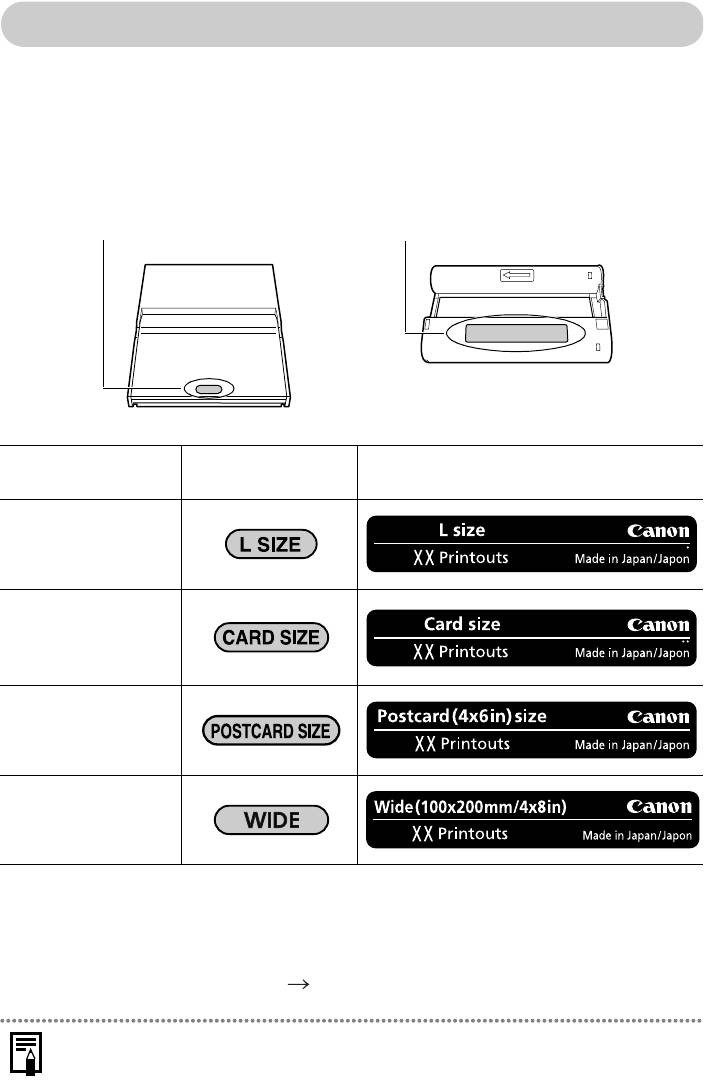
Подготовка
Подготовка наборов кассет с чернилами/бумаги и кассеты для бумаги
Подготовьте бумагу и кассету с чернилами/кассету для бумаги, соответствующие формату бумаги,
используемой для печати.
Предусмотрено несколько типов бумаги и кассет с чернилами/кассет для бумаги.
Если используется неправильный набор, печать невозможна.
Проверьте названия наборов и их компонентов в приведенной ниже таблице.
Название кассеты для бумаги Название кассеты с чернилами
Название кассеты
*4
Формат бумаги
Название кассеты с чернилами
для бумаги
*1
Формат L
(89 x 119 мм)
(3,5 x 4,7 дюйма)
Формат кредитной
*2
карточки
(54 x 86 мм)
(2,1 x 3,4 дюйма)
Формат открытки
(100 x 148 мм)
(4 x 6 дюймов)
*3
Широкий формат
(100 x 200 мм)
(4 x 8 дюймов)
*1
Требуется кассета для бумаги PCL-CP100 (продается отдельно).
*2
Требуется кассета для бумаги PCC-CP100 (продается отдельно).
*3
Требуется кассета для бумаги PCW-CP100 (продается отдельно).
*4
Вид этикетки на кассете с чернилами может несколько отличаться от приведенного ниже примера. XX в примере
означает количество печатаемых листов.
Отдельно продаваемые принадлежности «Отдельно продаваемые принадлежности» (стр. 17)
Открывая набор цветных чернил и бумаги (набор полноформатных этикеток, набор этикеток), проверяйте
его содержимое. Если чего-то не хватает или имеются повреждения, обратитесь за помощью к дилеру.
24
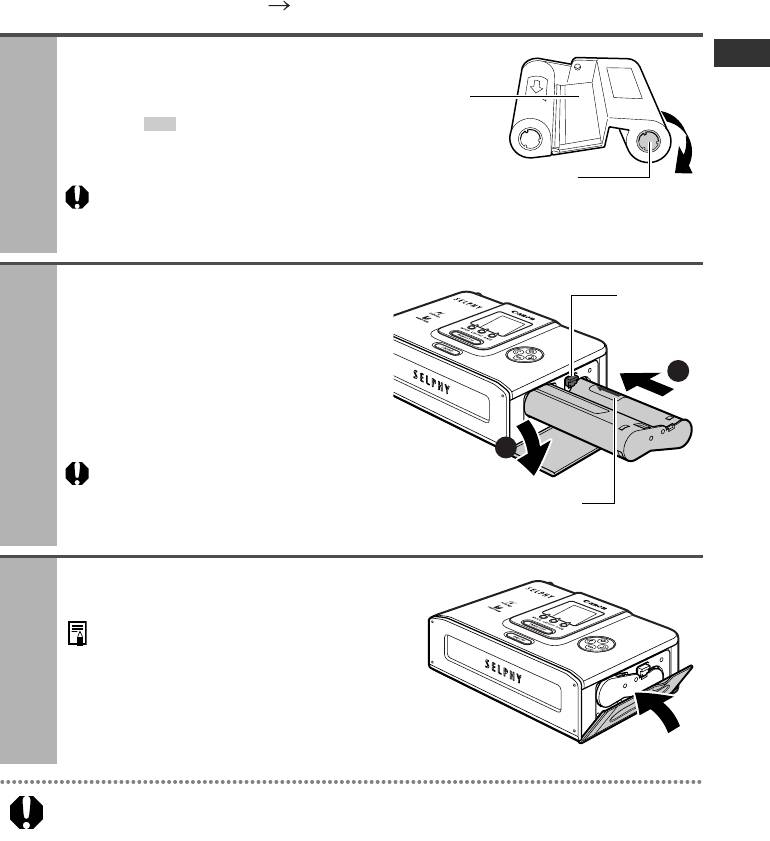
Установка кассеты с чернилами
Правила обращения с кассетами с чернилами «Кассета с чернилами» (стр. 13)
Выберите слабину листа с чернилами
1
в кассете.
Лист
z
При наличии слабины листа с чернилами нажмите
с чернилами
звездочку на рисунке и аккуратно выберите
слабину, поворачивая звездочку до распрямле-
ния листа с чернилами.
Нажмите на звездочку
Если слишком сильно перемотать лист с
и аккуратно поверните.
чернилами, его может не хватить для печати
всего комплекта бумаги.
Откройте крышку отсека кассеты
Защелка
2
с чернилами и до упора вставьте
кассету с чернилами в отсек.
z
Вставьте кассету до упора, чтобы она
2
зафиксировалась со щелчком.
z
При необходимости извлечения кассеты с
чернилами поднимите защелку и извлеките
кассету.
1
Вставляя кассету с чернилами, не дотраги-
вайтесь до листа с чернилами и не тяните
Стороной со стрелкой вверх
за него.
Закройте крышку отсека кассеты
3
счернилами.
Можно проверить название кассеты с чернилами,
загруженной в принтер.
CP710: по индикации на ЖК-мониторе (стр. 33).
CP510: через дисплейное окно на верхней панели
принтера (стр. 19).
Запрещается повторное использование пустых кассет с чернилами. При попытке повторного использования
пустой кассеты с чернилами возможны неполадки или повреждение принтера.
25
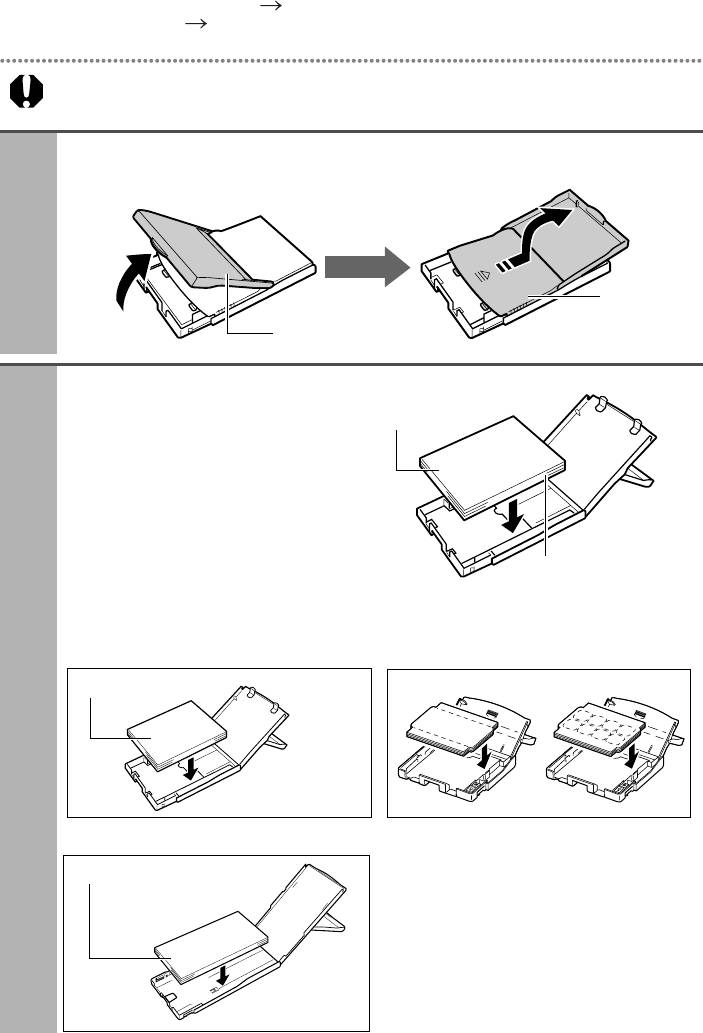
Загрузка бумаги в кассету для бумаги
Не загружайте в кассету для бумаги более 18 листов. Не загружайте в кассету для бумаги более 12 листов
широкоформатной бумаги (100 х 200 мм).
Правила обращения с кассетами для бумаги «Кассеты для бумаги» (стр. 13)
Правила обращения с бумагой «Бумага» (стр. 14)
Используйте бумагу только указанных типов.
Откройте верхнюю и среднюю крышки кассеты для бумаги.
1
z
Откройте верхнюю крышку, затем нажмите среднюю крышку в направлении стрелки и поднимите ее вверх.
Средняя
крышка
Верхняя крышка
Веером пролистайте стопку бумаги
Бумага
2
(глянцевой
и загрузите ее в кассету для бумаги,
стороной вверх)
стороной для печати (глянцевой
стороной) вверх.
z
Загрузите бумагу формата открытки глянцевой
стороной вверх, адресом/штампом к средней
крышке, как показано на рисунке.
z
Пролистывая пачку бумаги, не дотрагивайтесь
до глянцевой стороны листов (во избежание
(Стороной с адресом/
появления следов от пальцев).
штампом к средней
крышке)
Формат L* Формат кредитной карточки*
Глянцевой стороной
Широкий формат*(100 x 200 мм)
Глянцевой стороной вверх
*Продается отдельно
26
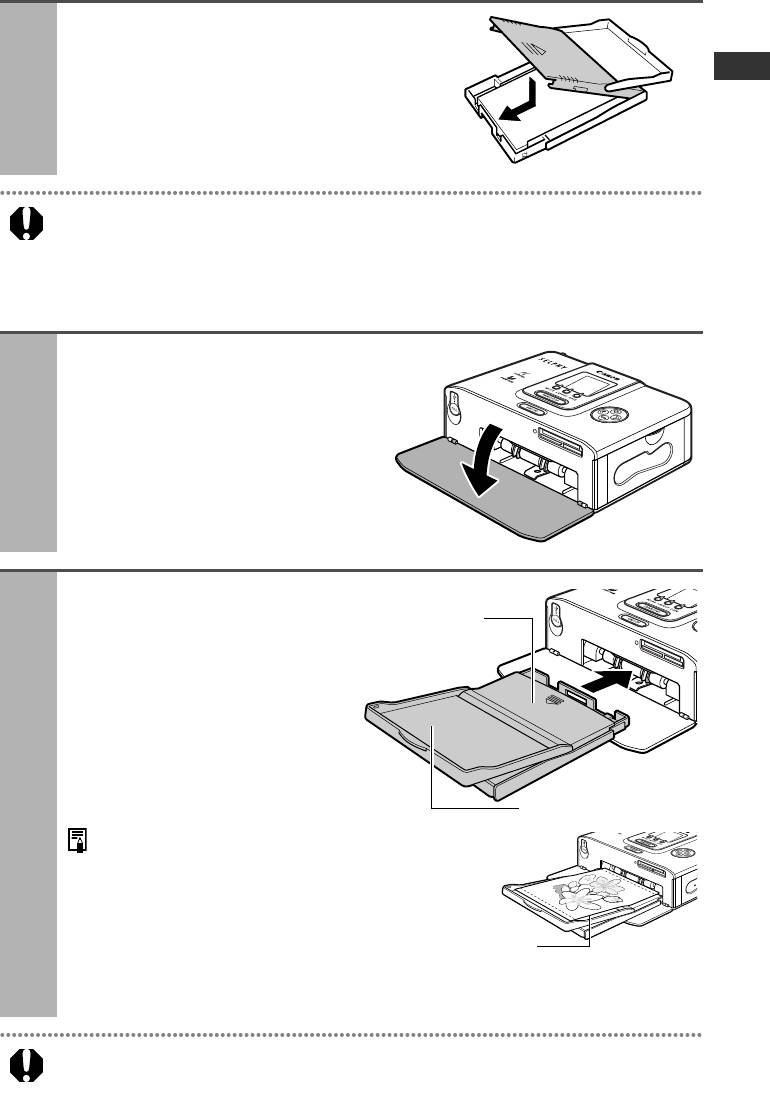
Снова установите среднюю крышку
3
в исходное положение.
z
Опустив среднюю крышку, сдвиньте ее в направлении
стрелки до фиксации со щелчком.
z
Не закрывайте верхнюю крышку.
Распечатанная или подававшаяся в принтер бумага покрывается защитным покрытием, даже если
на ней ничего не напечатано. Поэтому запрещается повторно использовать бумагу, на которой
производилась печать или которая подавалась в принтер для печати. При повторном использовании
бумаги она может приклеиться к листу с чернилами и, как следствие, повредить принтер.
Установка кассеты для бумаги
Откройте крышку отсека кассеты
1
для бумаги.
До упора вставьте кассету для
2
бумаги в соответствующее гнездо.
Средняя крышка
закрыта
z
Перед установкой кассеты обязательно
правильно загрузите в нее бумагу.
z
Устанавливайте кассету для бумаги
без перекосов, чтобы она скользила
по нижней поверхности гнезда.
Верхняя крышка открыта
•
Принтер выводит готовые распечатки в приемный
лоток на верхней поверхности кассеты принтера
(верхняя поверхность средней крышки или внутрен-
няя поверхность верхней крышки). Для нормального
вывода распечаток средняя крышка должна быть
обязательно закрыта, а верхняя крышка – открыта.
Лоток для вывода
• Не допускайте накопления в выходном отсеке
распечаток
более 9 листов. Не допускайте накопления
слишком большого количества распечаток.
Во время подачи бумаги, печати или вывода бумаги запрещается извлекать кассету для бумаги.
27
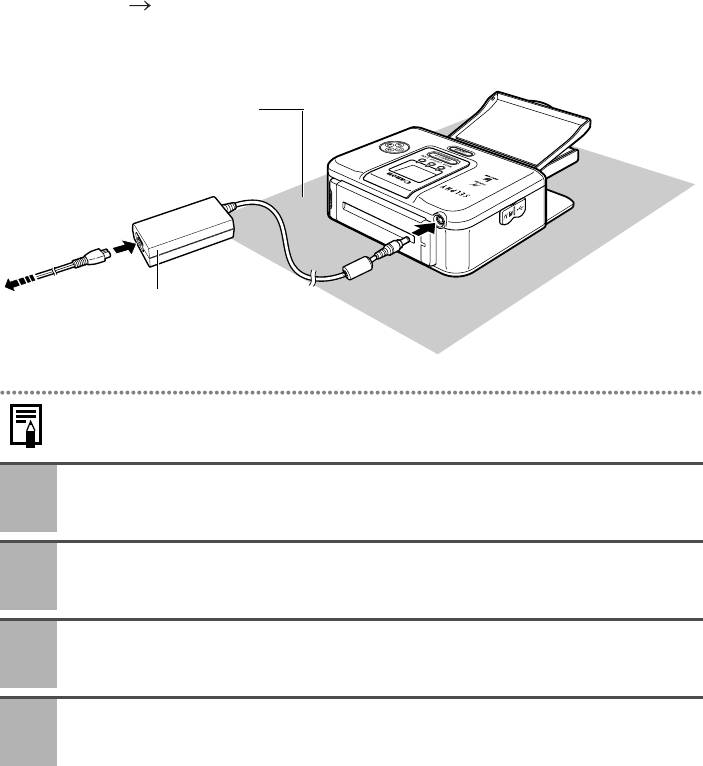
Размещение принтера
Место эксплуатации «Место эксплуатации» (стр. 12)
При выбора места установки принтера см. приведенный ниже рисунок. Цифры на рисунке соответствуют
шагам в приведенных ниже инструкциях.
15 см свободного пространства
1
спереди и сзади устройства
и по 10 см с боковых сторон
2
3
К электрической
Компактный блок
4
розетке
питания
Также можно использовать аккумулятор (продается отдельно) (стр. 53).
Установите принтер на ровную поверхность.
1
Подключите входящий в комплект поставки кабель питания к входящему
2
в комплект поставки компактному блоку питания CA-CP200.
Вставьте вилку в электрическую розетку.
3
Подключите кабель компактного блока питания к принтеру.
4
28






